Nero to jedno z najpopularniejszych programów do domowego nagrywania płyt CD i DVD. Umożliwia nagrywanie danych, tworzenie płyt audio i wideo oraz kasowanie płyt wielokrotnego zapisu.
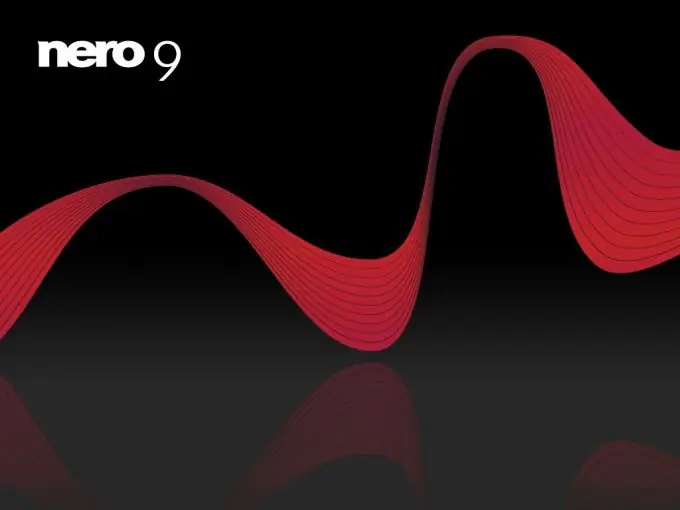
Niezbędny
- - komputer z dostępem do Internetu;
- - Nero.
Instrukcje
Krok 1
Pobierz program do nagrywania płyt DVD - Nero, w tym celu kliknij link https://nero-soft.com/, wybierz wersję programu po lewej stronie i kliknij "Pobierz". Poczekaj, aż program się pobierze i zainstaluje na swoim komputerze
Krok 2
Uruchom program, aby nagrać płytę DVD za pomocą skrótu na pulpicie lub w Szybkim uruchamianiu. Wybierz opcję DVD u góry okna, aby w oknie programu wyświetlały się tylko akcje z DVD, na dole wybierz polecenie „Opcje zaawansowane”, klikając przycisk z wizerunkiem osób.
Krok 3
Następnie wybierz pozycję menu odpowiadającą typowi plików, które chcesz nagrać na DVD za pomocą Nero. Na przykład wybierz Utwórz dysk DVD z danymi. Ta opcja jest uniwersalna: możesz nagrywać pliki w różnych formatach na jednym dysku: zarówno muzykę, jak i filmy, dokumenty i inne informacje.
Krok 4
W oknie, które się otworzy, eksplorator jest wyświetlany po prawej stronie, tj. drzewiastą strukturę komputera, po lewej stronie wybierz folder, pliki, z których chcesz zapisać na dysku w programie Nero. Następnie wybierz żądane pliki. Możesz wybrać wiele plików, przytrzymując klawisz Ctrl.
Krok 5
Następnie przeciągnij wybrane pliki na lewą stronę okna Nero, zwróć uwagę na pasek stanu, wyświetla on zajęte miejsce na dysku. Gdy pasek zmieni kolor na czerwony, nagrywanie nie będzie możliwe. Dlatego staraj się nie przekraczać znaku 4500 podczas dodawania plików.
Krok 6
Dodaj wszystkie niezbędne pliki do nagrania płyty w programie Nero, w górnej części okna wybierz napęd, na którym będziesz nagrywać, a następnie kliknij przycisk „Nagraj bieżący projekt” na pasku narzędzi.
Krok 7
W wyświetlonym oknie wybierz ustawienia nagrywania: prędkość nagrywania płyty, liczbę kopii, a następnie kliknij przycisk „Nagraj”. Pliki zaczną się zapisywać na dysku. Postęp nagrywania zostanie wyświetlony na dole okna, a pozostały czas zostanie pokazany. Po nagraniu program automatycznie wysunie płytę z napędu.






